Wie man den Google Play Shop verlässt: einfache Anweisungen
Google Play Shop beenden Google Play ist einer der beliebtesten App-Shops für Android-Mobilgeräte. Er bietet eine große Auswahl an verschiedenen Apps, …
Artikel lesen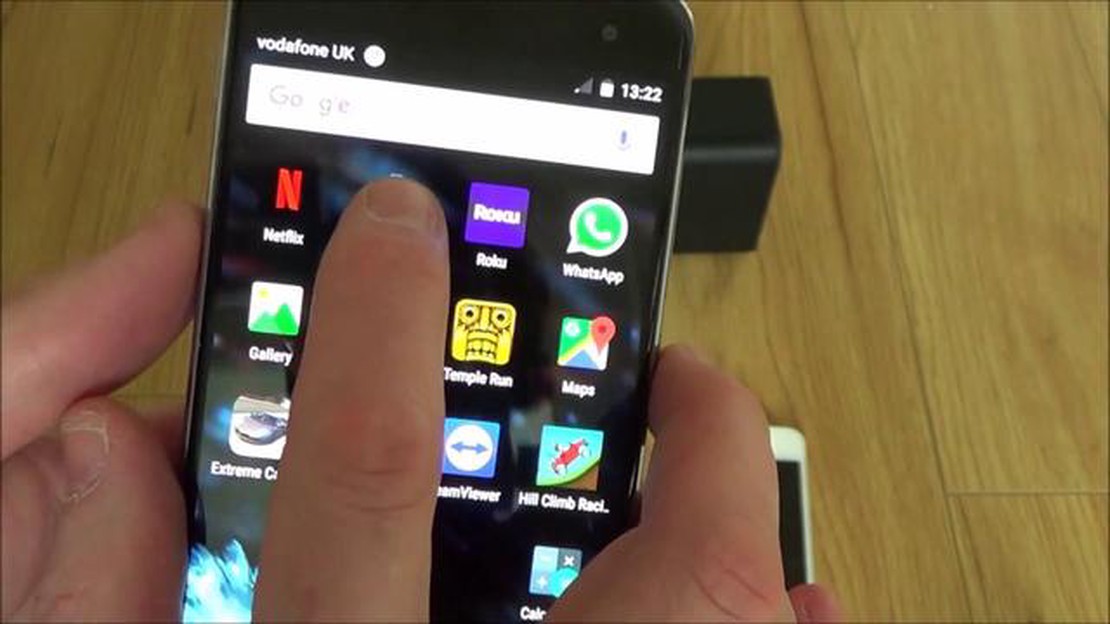
Wenn Sie ein Samsung Galaxy S6 besitzen und die frustrierende Fehlermeldung “Leider wurde Bluetooth gestoppt” erhalten, sind Sie nicht allein. Viele Benutzer haben berichtet, dass dieses Problem aufgetreten ist, was eine große Unannehmlichkeit darstellen kann. Zum Glück gibt es ein paar Schritte zur Fehlerbehebung, mit denen Sie versuchen können, das Problem zu lösen. In diesem Artikel stellen wir Ihnen einige der häufigsten Lösungen vor, die Ihnen helfen, Bluetooth auf Ihrem Galaxy S6 wieder zum Laufen zu bringen.
Eine mögliche Lösung zur Behebung des Fehlers “Bluetooth wurde leider gestoppt” auf Ihrem Samsung Galaxy S6 besteht darin, den Bluetooth-Cache zu löschen. Gehen Sie dazu zu Einstellungen, dann Anwendungen und schließlich Anwendungsmanager. Wischen Sie dort nach links oder rechts, um die Registerkarte Alle anzuzeigen. Scrollen Sie nach unten, bis Sie Bluetooth finden, und tippen Sie dann darauf. Hier sehen Sie eine Option zum Löschen des Cache. Tippen Sie darauf, und starten Sie Ihr Gerät neu. Dadurch lassen sich häufig Probleme mit dem Bluetooth-System beheben, so dass es wieder ordnungsgemäß funktioniert.
Eine weitere mögliche Lösung ist das Zurücksetzen der Netzwerkeinstellungen auf Ihrem Samsung Galaxy S6. Manchmal kann ein einfaches Zurücksetzen des Netzwerks Probleme mit der Bluetooth-Verbindung beheben. Gehen Sie dazu zu Einstellungen und dann zu Sichern und Zurücksetzen. Tippen Sie auf Netzwerkeinstellungen zurücksetzen und bestätigen Sie Ihre Aktion. Sobald das Zurücksetzen abgeschlossen ist, starten Sie Ihr Gerät neu und prüfen Sie, ob der Bluetooth-Fehler behoben wurde.
Wenn keine der oben genannten Lösungen funktioniert, können Sie auch versuchen, die Software Ihres Geräts zu aktualisieren. Manchmal kann veraltete Software zu Problemen mit der Bluetooth-Funktionalität führen. Um nach Aktualisierungen zu suchen, gehen Sie zu Einstellungen, dann Über das Gerät und schließlich Softwareaktualisierung. Wenn ein Update verfügbar ist, folgen Sie den Anweisungen, um es herunterzuladen und zu installieren. Dadurch werden hoffentlich alle Bugs oder Kompatibilitätsprobleme behoben, die den Bluetooth-Fehler auf Ihrem Samsung Galaxy S6 verursachen. Wenn alles andere fehlschlägt, müssen Sie sich möglicherweise an den Samsung-Support wenden, um weitere Unterstützung zu erhalten.
Zusammenfassend lässt sich sagen, dass die Fehlermeldung “Bluetooth wurde leider gestoppt” auf dem Samsung Galaxy S6 frustrierend sein kann, aber es gibt mehrere Schritte zur Fehlerbehebung, die Sie unternehmen können, um das Problem zu beheben. Das Leeren des Bluetooth-Caches, das Zurücksetzen der Netzwerkeinstellungen und das Aktualisieren der Gerätesoftware sind mögliche Lösungen. Wir hoffen, dass eine dieser Methoden Ihnen helfen wird, Bluetooth auf Ihrem Galaxy S6 wieder zum Laufen zu bringen.
Wenn auf Ihrem Samsung Galaxy S6 die Bluetooth-Fehlermeldung “Bluetooth hat leider aufgehört” auftritt, gibt es mehrere mögliche Lösungen, die Sie ausprobieren können, um das Problem zu beheben. Dieser Fehler kann frustrierend sein, aber mit den richtigen Schritten zur Fehlerbehebung können Sie Ihr Bluetooth wieder zum Laufen bringen.
Manchmal kann ein einfacher Neustart viele softwarebezogene Probleme beheben. Halten Sie die Einschalttaste auf Ihrem Samsung Galaxy S6 gedrückt, bis das Einschaltmenü erscheint. Wählen Sie “Neustart” und warten Sie, bis Ihr Gerät neu gestartet ist. Prüfen Sie nach dem Neustart, ob der Bluetooth-Fehler weiterhin besteht.
Das Löschen des Bluetooth-Caches kann helfen, beschädigte Dateien oder Daten zu beheben, die den Fehler verursachen könnten. So gehen Sie vor:
Lesen Sie auch: So beheben Sie Probleme mit der Bluetooth-Verbindung des Bose QuietComfort 35 II
Wenn das Löschen des Cache nicht funktioniert hat, müssen Sie möglicherweise die Bluetooth-Daten löschen. Denken Sie daran, dass dadurch alle gekoppelten Geräte entfernt werden, so dass Sie sie erneut koppeln müssen. So können Sie Bluetooth-Daten löschen:
Stellen Sie sicher, dass auf Ihrem Samsung Galaxy S6 die neuesten Bluetooth-Treiber installiert sind. Sie können mit den folgenden Schritten nach Updates suchen:
Wenn alles andere fehlschlägt, können Sie versuchen, Ihr Samsung Galaxy S6 auf die Werkseinstellungen zurückzusetzen. Dabei werden alle Daten und Einstellungen auf Ihrem Gerät gelöscht. Sichern Sie also unbedingt Ihre wichtigen Dateien, bevor Sie fortfahren. Hier erfahren Sie, wie Sie einen Werksreset durchführen:
Nachdem das Zurücksetzen auf die Werkseinstellungen abgeschlossen ist, richten Sie Ihr Samsung Galaxy S6 erneut ein und überprüfen Sie, ob der Bluetooth-Fehler behoben ist.
Wenn auf Ihrem Samsung Galaxy S6 die Bluetooth-Fehlermeldung “Bluetooth wurde leider gestoppt” auftritt, versuchen Sie die in dieser Anleitung beschriebenen Schritte zur Fehlerbehebung. Ein Neustart Ihres Geräts, das Löschen des Bluetooth-Cache und der Daten, die Aktualisierung der Bluetooth-Treiber oder ein Zurücksetzen auf die Werkseinstellungen können das Problem oft beheben. Wenn keine dieser Lösungen funktioniert, müssen Sie sich möglicherweise an Samsung wenden, um weitere Unterstützung zu erhalten.
Es gibt mehrere mögliche Ursachen für den Fehler “Bluetooth wurde leider beendet” auf dem Samsung Galaxy S6. Dazu gehören:
Lesen Sie auch: Wie man die Vizio TV-Fernbedienung repariert: Schritt-für-Schritt-Anleitung
Wenn Sie auf Ihrem Samsung Galaxy S6 die Fehlermeldung “Bluetooth wurde leider gestoppt” erhalten, können Sie die folgenden Schritte zur Fehlerbehebung durchführen:
Zusammenfassend lässt sich sagen, dass die Fehlermeldung “Bluetooth wurde leider gestoppt” auf Ihrem Samsung Galaxy S6 frustrierend sein kann, aber es gibt mehrere Schritte zur Fehlerbehebung, die Sie versuchen können, um das Problem zu lösen. Stellen Sie zunächst sicher, dass Ihr Bluetooth-Gerät eingeschaltet ist und sich im Pairing-Modus befindet. Versuchen Sie dann, Ihr Telefon neu zu starten und den Cache der Bluetooth-App zu löschen. Wenn der Fehler weiterhin besteht, müssen Sie möglicherweise einen Werksreset durchführen oder den Samsung-Support um Hilfe bitten.
Denken Sie auch daran, dass Bluetooth-Probleme manchmal durch Softwarefehler oder Inkompatibilität mit bestimmten Geräten verursacht werden können. Wenn Sie Ihr Gerät und Ihre Anwendungen auf dem neuesten Stand halten, können Sie diese Probleme vermeiden. Außerdem kann die Bluetooth-Verbindung verbessert werden, wenn Sie sicherstellen, dass die Bluetooth-Antenne Ihres Telefons nicht blockiert oder beschädigt ist.
Denken Sie daran, immer die richtigen Schritte zur Fehlerbehebung zu befolgen und das Benutzerhandbuch oder die Support-Dokumentation für Ihr spezielles Gerät zu konsultieren, wenn Probleme auftreten. Wenn Sie diese Schritte befolgen, sollten Sie in der Lage sein, die Fehlermeldung “Bluetooth wurde leider gestoppt” zu beheben und die Bluetooth-Funktionalität auf Ihrem Samsung Galaxy S6 ohne Unterbrechung zu genießen.
Ja, wenn Sie die Netzwerkeinstellungen auf Ihrem Samsung Galaxy S6 zurücksetzen, werden alle Bluetooth-Geräte entfernt. Das bedeutet, dass Sie alle Bluetooth-Geräte nach dem Zurücksetzen erneut verbinden müssen. Es wird empfohlen, die Netzwerkeinstellungen nur als letzten Ausweg zurückzusetzen, wenn andere Schritte zur Fehlerbehebung den Bluetooth-Fehler nicht behoben haben.
Nein, Sie können die Bluetooth-App auf Ihrem Samsung Galaxy S6 nicht neu installieren. Die Bluetooth-Funktionalität ist in das Android-Betriebssystem auf Ihrem Gerät integriert und kann nicht separat deinstalliert oder neu installiert werden. Wenn Sie Probleme mit Bluetooth haben, müssen Sie das Problem mit den oben genannten Methoden beheben.
Um den Samsung-Support bei Bluetooth-Problemen mit Ihrem Samsung Galaxy S6 zu kontaktieren, können Sie die Samsung-Support-Website besuchen und nach dem Abschnitt “Kontakt” suchen. Dort finden Sie die entsprechenden Kontaktinformationen, z. B. Telefonnummer oder E-Mail, um den Samsung-Support zu erreichen. Alternativ können Sie auch ein Samsung Service-Center in Ihrer Nähe aufsuchen, um persönlichen Support zu erhalten.
Google Play Shop beenden Google Play ist einer der beliebtesten App-Shops für Android-Mobilgeräte. Er bietet eine große Auswahl an verschiedenen Apps, …
Artikel lesenDie 6 besten Android-Browser mit Erweiterungsunterstützung Die Wahl des richtigen Webbrowsers kann Ihr mobiles Surferlebnis erheblich verbessern. Bei …
Artikel lesenSo beheben Sie den Fehler “Kamera fehlgeschlagen” beim Samsung Galaxy S8 (einfache Schritte) Haben Sie Probleme mit der Kamera auf Ihrem Samsung …
Artikel lesenLokales Multiversum-Spiel kostenlos für alle 3 Spieler Multiversum ist ein spannendes lokales Spiel für drei Spieler, das dir stundenlang …
Artikel lesenBehebung des Steam Deck WiFi Verbindungsproblems Wenn du Probleme mit der WiFi-Verbindung deines Steam Decks hast, bist du nicht allein. Viele …
Artikel lesenDie 10 besten Pfeifen-Apps für das Hundetraining Hundetraining ist ein wichtiger Schritt im Leben eines jeden Hundebesitzers. Um beim Training …
Artikel lesen